macOS Catalina에서 32비트 앱을 실행하는 방법
게시 됨: 2022-01-29Apple의 최신 macOS 버전인 10.15 Catalina는 이전 버전의 운영 체제와 매우 유사하지만 내부적으로는 크게 다릅니다. 가장 큰 변화는 Apple이 이전 버전에서 Apple의 64비트 운영 체제에서 이전 32비트 앱을 실행할 수 있도록 하는 모든 코드를 제거했다는 것입니다. Apple은 몇 년 전에 이러한 변화가 올 것이라고 경고했으며 Catalina와 같은 전체 64비트 OS가 32비트 및 64비트 코드를 모두 실행하는 OS보다 더 효율적이라는 것은 의심의 여지가 없습니다. 그러나 많은 사용자에게 Catalina는 수년 동안 의존해 온 앱을 차단합니다. 여기에서는 설계되지 않은 OS에서 32비트 앱을 실행하는 방법을 보여줍니다.
Catalina로 업데이트하기 전에 없이는 할 수 없는 32비트 앱을 사용하고 있는지 확인하십시오. 이를 수행하는 가장 쉬운 방법은 왼쪽 상단의 Apple 아이콘을 클릭한 다음 이 Mac에 관하여, 시스템 보고서를 클릭하고 소프트웨어/응용 프로그램으로 스크롤하는 것입니다. Mac은 앱에 대한 정보를 수집하는 데 시간이 걸리고 컴퓨터의 모든 앱 목록을 표시합니다. "64비트(Intel)"라는 제목의 열을 찾아 열 제목을 클릭합니다. 모든 64비트 앱은 이 열에 예를 표시합니다. 모든 32비트 앱은 아니오로 표시됩니다. 32비트 앱이 얼마나 많은지 보고 놀라실 수 있습니다. 이 목록을 연구하고 필요한 32비트 앱을 찾으면 64비트 업데이트 또는 대체품을 찾거나 아래 해결 방법을 구현할 수 있습니다.
컴퓨터에서 찾을 수 있는 32비트 앱은 일반적으로 개발자가 포기한(또는 개발자가 업데이트가 느린) 구형 Mac 앱과 Mac 및 Linux 컴퓨터를 실행할 수 있도록 하는 Wine 소프트웨어 프로젝트를 기반으로 하는 앱의 두 종류입니다. 윈도우 소프트웨어. ( Wine 은 "Wine Is Not Emulator"의 약자이지만 실제로는 Windows 기능을 에뮬레이트하므로 Mac 및 Linux 상자에서 Windows 응용 프로그램의 전부는 아니지만 일부를 실행할 수 있습니다.)
32비트 앱을 실행해야 하는 경우 Apple은 비공식적으로 카탈리나 이전 버전의 OS를 실행하는 구형 Mac을 유지하거나 구형 macOS로 시동할 수 있도록 현재 Mac을 분할할 것을 권장합니다. 버전뿐만 아니라 Catalina. 두 가지 방법 모두 효과가 있지만 둘 다 불편하고 시간이 많이 걸리는 것 같습니다. 그러나 더 나은 대안이 있습니다.
가장 쉬운 방법은 다음과 같습니다(하지만 비용이 많이 든다는 점을 기억하십시오): Parallels Desktop 또는 VMware Fusion이 아직 없으면 구입하십시오. 이러한 프로그램은 주로 Mac에서 Windows를 실행하도록 설계되었지만, 이를 사용하여 Mac 데스크탑의 창에서 macOS를 실행하는 가상 머신을 생성할 수도 있습니다. Parallels는 사용하기 가장 쉽지만 VMware Fusion도 크게 뒤처지지 않습니다.
단계는 여전히 macOS Mojave를 실행 중인지 아니면 이미 Catalina로 업그레이드했는지에 따라 다릅니다. Mojave를 계속 실행 중인 경우 수행할 단계부터 시작하겠습니다. 각 단계는 슬라이드쇼의 화면에 해당합니다.
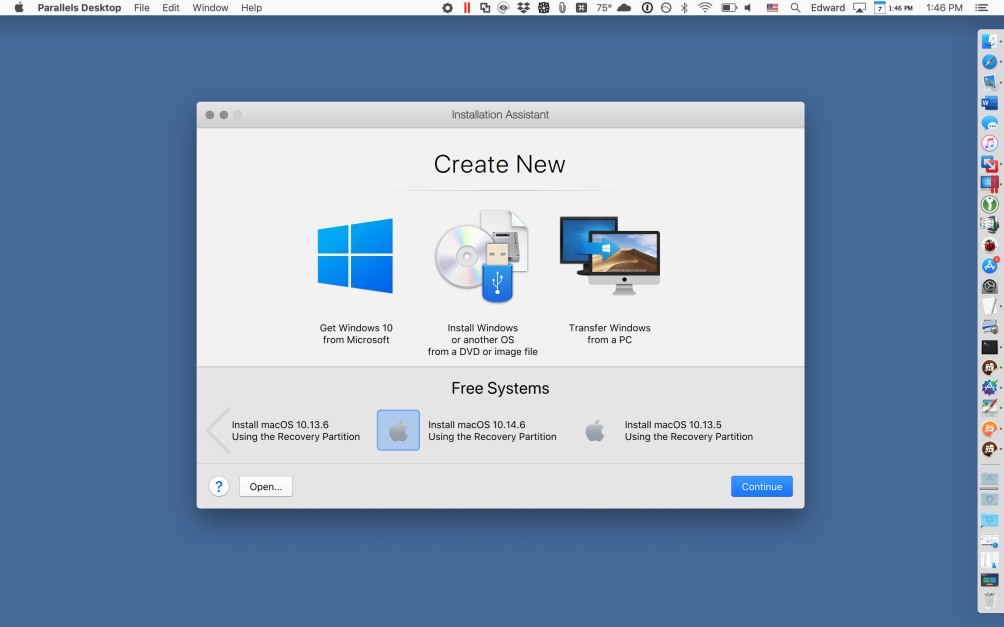
1. Parallels Desktop 시작
파일 메뉴에서 새로 만들기…를 선택하여 설치 도우미 패널을 엽니다. 무료 시스템 섹션에서 오른쪽으로 스크롤하고 복구 파티션을 사용하여 macOS 10.14.6 설치를 클릭합니다. (시스템에 다른 버전 번호가 표시될 수 있습니다.) 이전 OS 버전에서 Mojave로 업그레이드한 경우 해당 이전 버전을 설치하는 옵션이 표시될 수 있습니다. 가장 편안하다고 느끼는 버전을 선택하십시오.
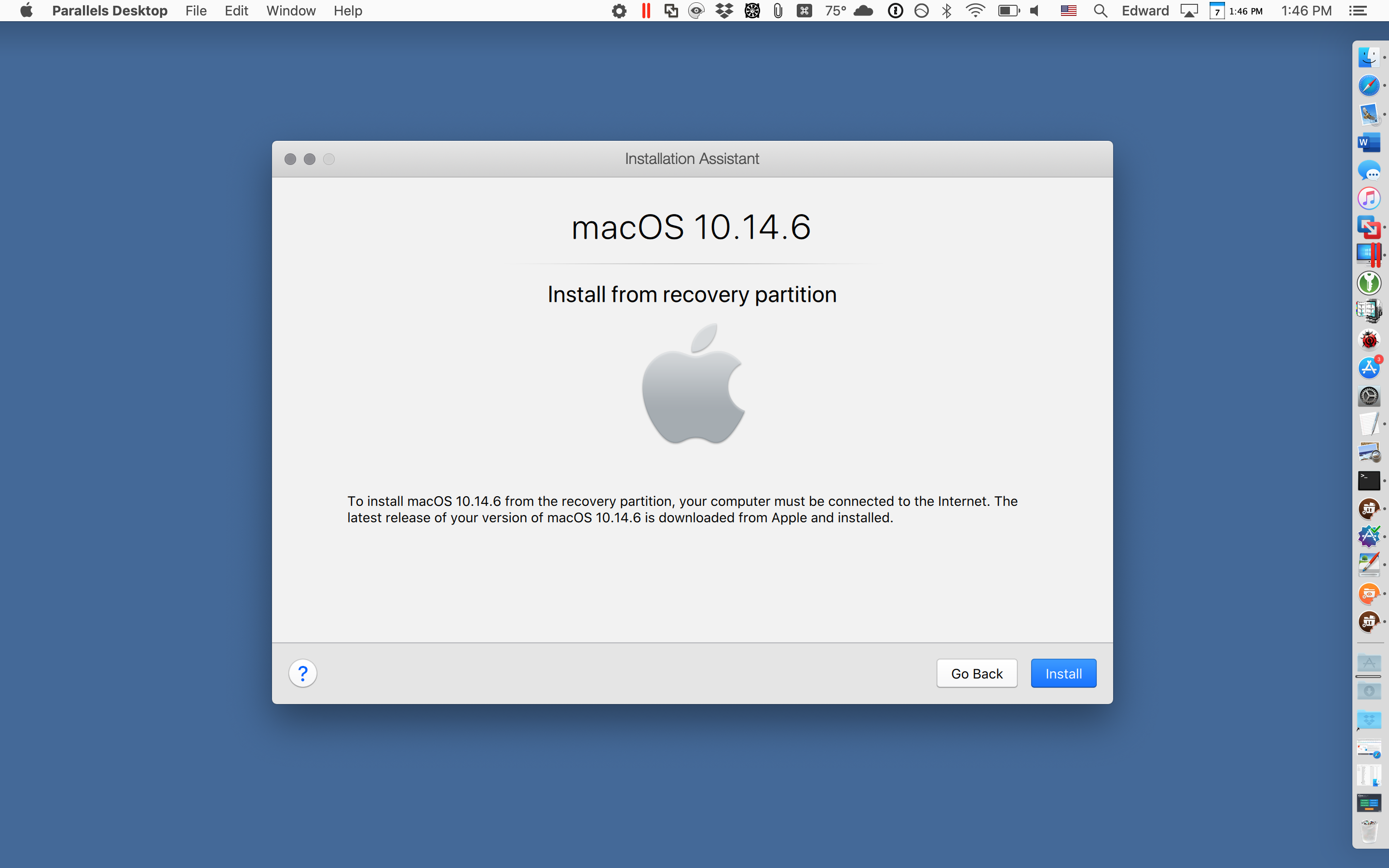
2. 새 가상 머신 생성
Assistant의 다음 페이지는 macOS 10.14.6입니다. 설치 버튼을 클릭합니다. Parallels는 macOS 설치 프로그램을 시작하고 새 가상 머신을 생성합니다. 완료되면 가상 Mac과 상호 작용하는 데 사용할 언어를 묻는 화면이 표시됩니다. 원하는 언어를 선택하고 계속하십시오.
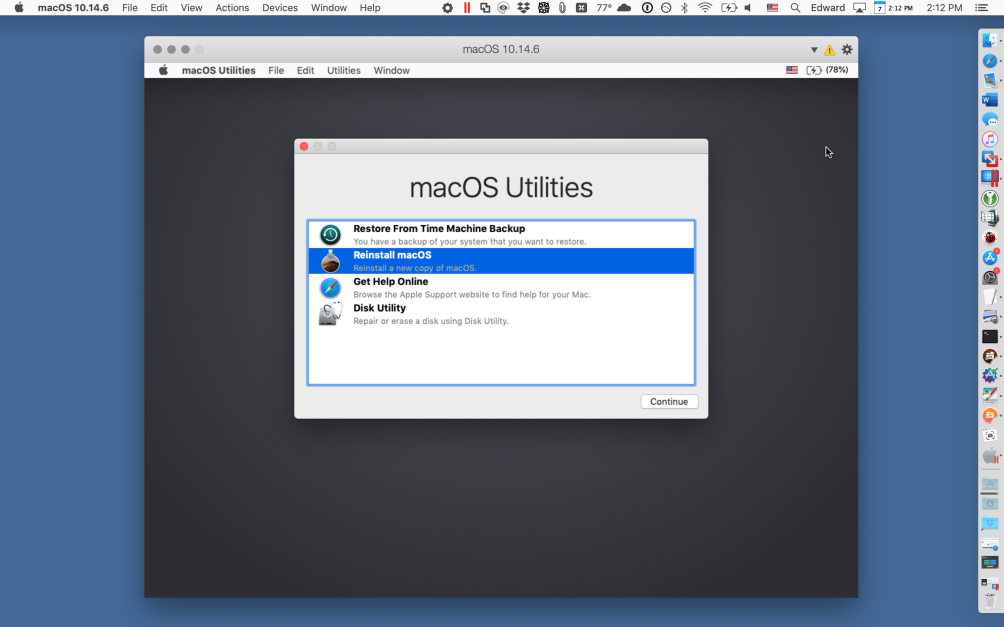
3. macOS Mojave 설치 준비
이제 macOS 복구 환경이 가상 머신에서 열립니다. (이것은 시동 시 Cmd-R을 누르고 있을 때 모든 Mac이 표시하는 화면입니다.) macOS 유틸리티 메뉴에서 macOS 재설치를 클릭합니다. 다음 화면은 macOS Mojave 설치를 제안합니다. 계속을 클릭합니다. 사용권 계약 화면에서 동의를 클릭한 후, 팝업 메뉴에서 동의 버튼을 클릭하세요.
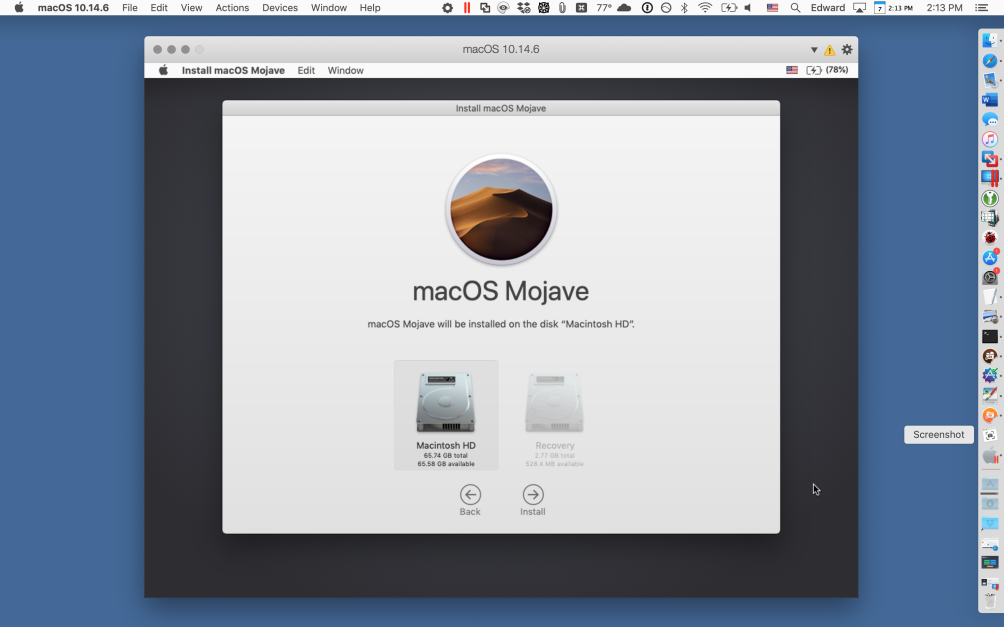
4. 가상 디스크에 macOS Mojave 설치
Macintosh HD라는 이름의 하드 디스크에 Mojave를 설치하도록 제안하는 다음 화면에 겁먹지 마십시오. 이것은 Mac의 하드 디스크가 아니라 Parallels가 생성한 가상 머신의 가상 하드 디스크입니다. Macintosh HD를 클릭한 다음 계속을 클릭합니다. 이제 Mojave가 가상 디스크에 설치되는 동안 기다리십시오. 30분 이상이 소요될 수 있습니다.
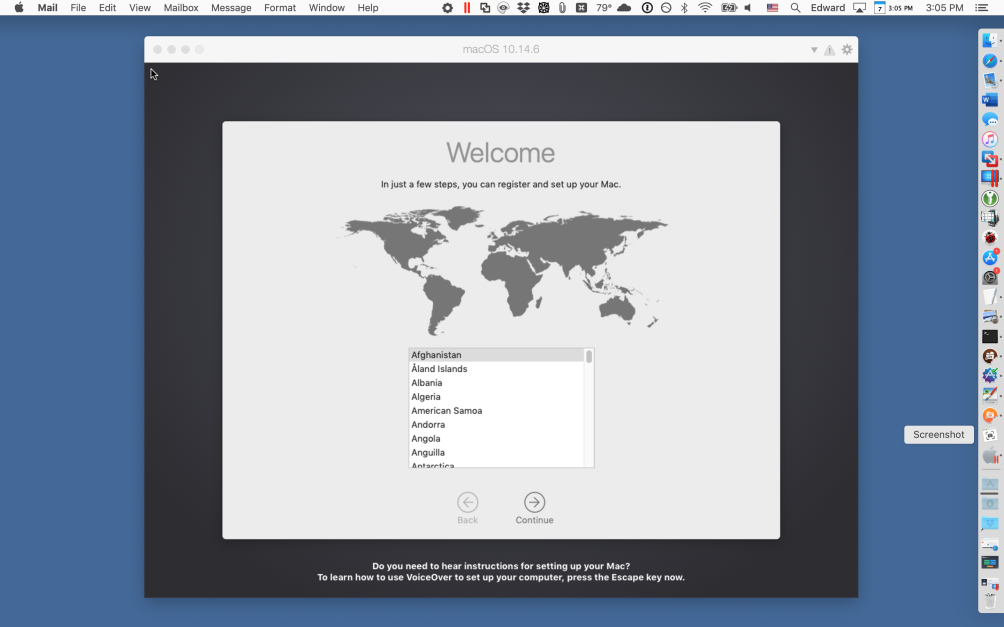
5. macOS Mojave 설정
가상 Mojave는 OS를 설치할 때 Mac이 일반적으로 표시하는 것과 동일한 설정 화면을 표시합니다.
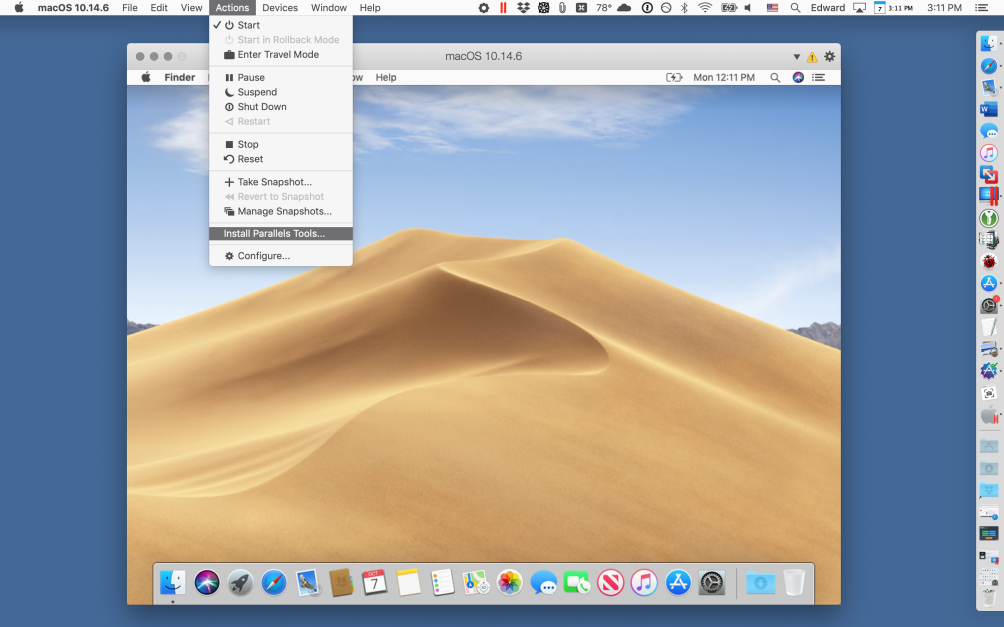
6. macOS Mojave 설치 완료
설치가 완료되면 기본 Mojave 데스크탑이 표시됩니다. 실제 Mac의 최상위 메뉴(가상 머신 내의 최상위 메뉴가 아님)에서 작업을 선택한 다음 Parallels 도구 설치를 선택합니다.
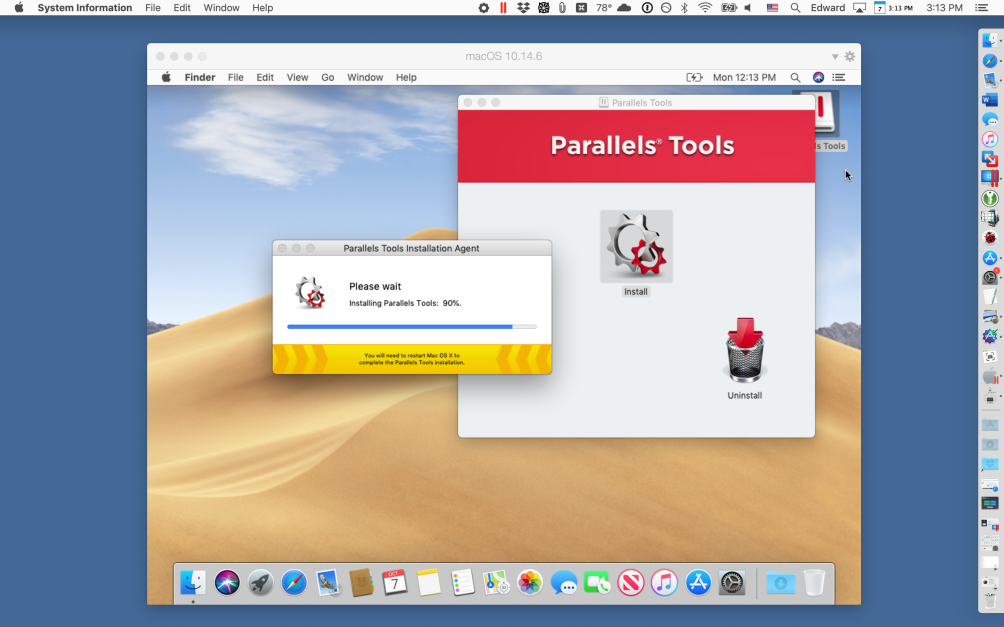
7. Parallels 도구 설치
프롬프트에 따라 가상 Mojave 컴퓨터에 Parallels Tools를 설치한 다음 가상 컴퓨터를 다시 시작합니다.
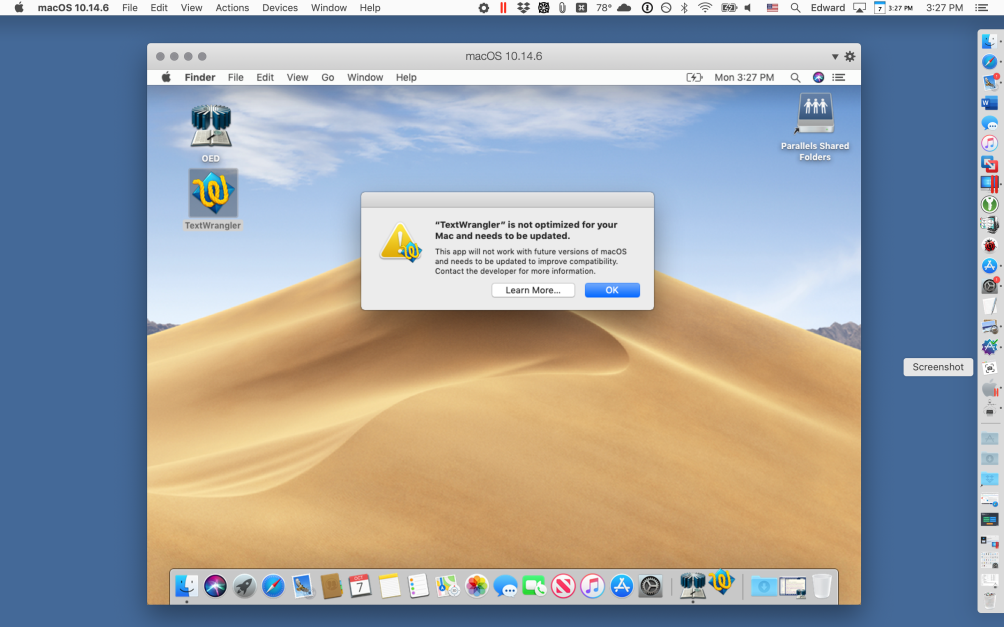

8. 32비트 앱 이전
실제 Mac에서 가상 Mojave 시스템으로 32비트 응용 프로그램을 끌어다 놓습니다. 두 번 클릭하여 실행하십시오. 이전 버전이 아닌 Mojave를 실행 중인 경우 32비트가 macOS에 최적화되어 있지 않아 업데이트해야 한다는 친숙한 팝업 경고가 표시됩니다. 경고를 무시하십시오.
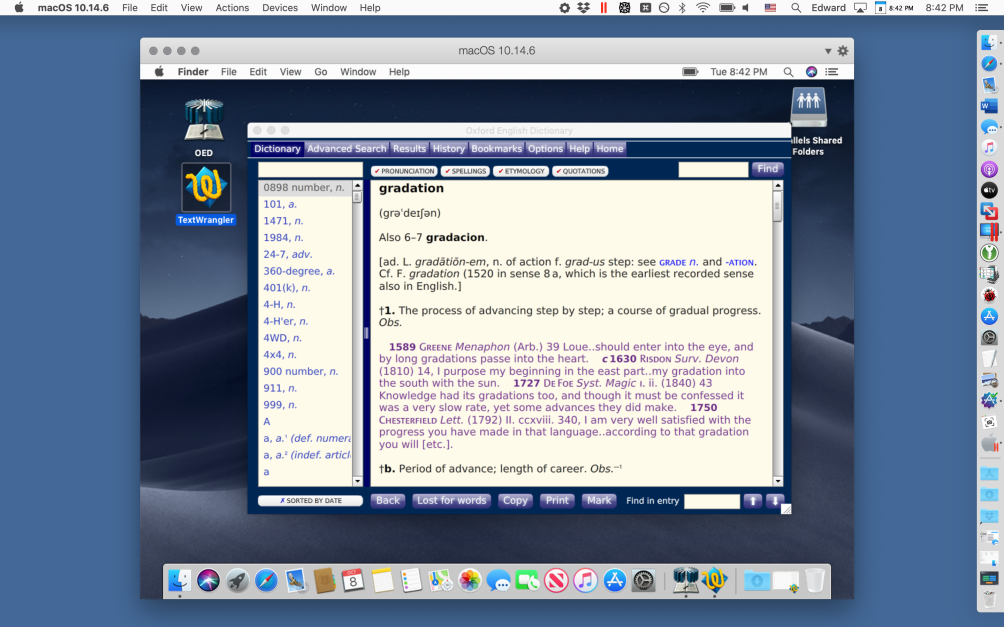
9. OS 업그레이드
이제 Catalina로 업그레이드할 수 있습니다. 업그레이드가 완료되면 Parallels Desktop과 가상 Mojave 컴퓨터를 시작합니다. (이 스크린샷에서는 Mojave가 밤에 실행 중이므로 야간 데스크톱 이미지가 표시되지만 이전 화면에 표시된 것과 동일한 가상 머신입니다. 여기에서는 Catalina 자체에서 실행되지 않는 32비트 앱을 실행하고 있습니다.
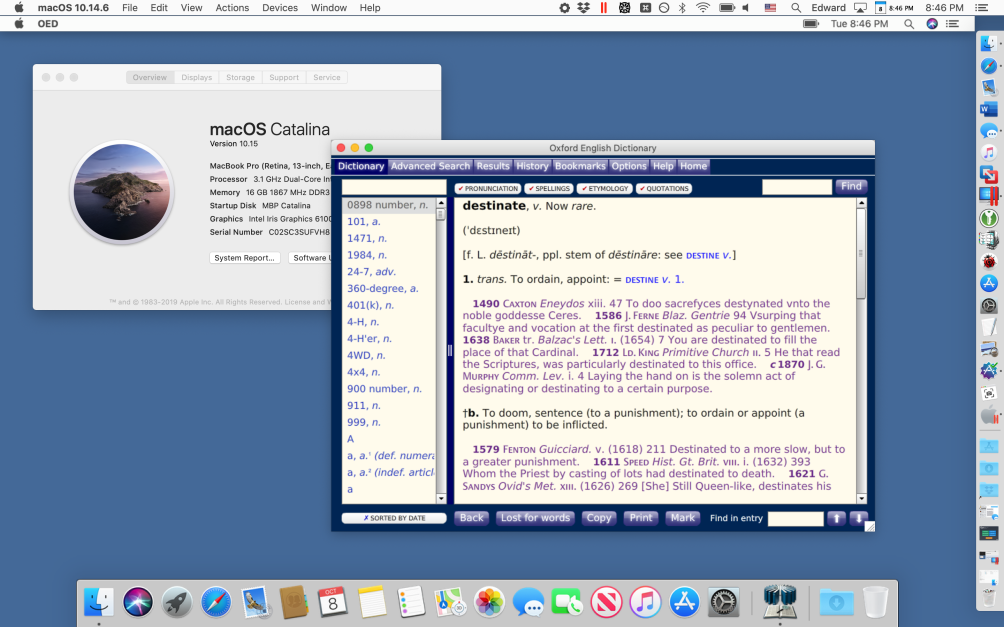
10. 마무리
32비트 앱이 실행 중인 상태에서 Parallels 상위 메뉴로 이동하여 View/Enter Coherence를 선택합니다. 32비트 앱은 Mac 데스크탑의 자체 창에 나타나고 두 번째 최상위 메뉴(가상 Mac용 메뉴)는 기본 macOS 설치의 최상위 메뉴 아래에 나타납니다. 이 창에서 볼 수 있듯이 내 Mac은 Catalina를 실행하고 있지만 32비트 앱은 다른 앱 창처럼 보이는 창에서 실행 중입니다. 가상 머신의 도크는 화면 하단에 표시되지만 가상 머신의 시스템 환경설정에서 쉽게 끌 수 있습니다.
이제 앱을 세부적으로 제어하기 위한 Parallels 옵션을 탐색하고 가상 Mojave의 시스템 환경설정 앱을 사용하여 가상 머신이 시작될 때 하나 이상의 32비트 앱이 자동으로 시작되도록 할 수 있습니다. (사용자 및 그룹 환경 설정 창으로 이동한 다음 로그인 항목 탭으로 이동합니다.)
또 다른 Catalina 옵션
그러나 이미 Catalina로 업그레이드했거나 Catalina만 실행하는 새 Mac이 있고 Mac의 복구 파티션으로 Parallels에 Mojave를 설치할 수 없는 경우에는 어떻게 합니까? 모든 것이 손실되지 않습니다. Mac App Store에서 Mojave 설치 프로그램을 다운로드하고 이를 사용하여 Parallels에서 Mojave를 설치해야 합니다.
이제 Catalina가 출시되었으므로 Apple은 App Store에서 Mojave를 다운로드하는 옵션을 표시하지 않지만 여전히 Apple 서버에 있습니다. Apple의 웹 사이트에서 충분히 검색하면 Mojave 설치 프로그램을 다운로드할 수 있는 App Store 페이지를 여는 웹 주소를 찾을 수 있습니다. 하실 필요가 없도록 검색을 해보았습니다. 이 Mojave 페이지를 방문하기만 하면 App Store에서 다운로드할 수 있는 Mojave 설치 프로그램을 제공합니다. 또는 이전 운영 체제를 다운로드하여 설치하려면 High Sierra 페이지를 방문하십시오.
클라우드 아이콘을 선택하여 설치 프로그램을 다운로드합니다. Mac에서 정말 다운로드할지 묻습니다. 확인하고 응용 프로그램 폴더에 다운로드될 때까지 기다리십시오. 실행하지 마십시오! 대신 Parallels Desktop을 시작하고 파일/새로 만들기… 메뉴를 사용하여 설치 도우미를 엽니다. 중앙 아이콘 "DVD 또는 이미지 파일에서 Windows 또는 기타 OS 설치"를 클릭합니다. 다음 화면에는 macOS Mojave 설치 프로그램 설치가 표시될 수 있습니다. 그렇지 않은 경우 설치 프로그램을 창으로 드래그하고 위의 4-10단계에서와 같이 Mojave 가상 머신을 만들고 사용하라는 메시지를 따릅니다.
VMware Fusion이 있는 경우 Catalina로 업데이트했는지 여부에 관계없이 동일한 절차를 사용해야 합니다. Fusion을 시작하고 메뉴에서 새로 만들기…를 클릭하여 "설치 방법 선택"을 엽니다. "복구 파티션에서 macOS 설치" 옵션이 표시됩니다. 복구 파티션이 있다는 것을 완벽하게 알고 있더라도 복구 파티션을 찾을 수 없다는 메시지가 표시되므로 사용하지 마십시오. 이 버그에 대해 VMware에 문의했으며 향후 버전에서 수정될 것입니다.
따라서 복구 파티션을 사용하는 대신 위에서 설명한 대로 Mojave 또는 High Sierra 설치 프로그램을 다운로드하고 설치 창 선택으로 끌어다 놓아야 합니다. 프롬프트에 따라 가상 머신을 설치합니다. 새 가상 시스템이 시작되면 가상 머신/VMware 도구 설치 메뉴를 사용하여 VMware 도구를 설치합니다. 가상 머신을 다시 시작한 후 32비트 앱을 가상 머신으로 끌어서 Parallels에서 실행할 수 있는 것과 동일한 방식으로 실행하십시오. VMware는 Parallels가 Coherence라고 부르는 것과 동일한 옵션에 Unity라는 이름을 사용합니다. 프로그램이 기본 macOS 설치 창에서 실행되는 것처럼 보이는 방식으로 가상 머신에서 앱을 실행합니다.
와인 기반 앱도 실행할 수 있습니다.
Wine 기반 앱을 사용하여 Windows 게임이나 앱을 실행하는 경우 어떻게 됩니까? 거의 모든 경우에 Wine 기반 앱은 Catalina에서 실행되지 않습니다. 가장 쉬운 솔루션은 Parallels Desktop 또는 VMware Fusion에 Windows를 설치하고 Windows에서 앱을 실행하는 것입니다. 이것은 비용이 들며 Windows 사본에 대해 비용을 지불해야 하며 느리고 복잡할 수 있지만 현재로서는 이것이 유일한 솔루션입니다. Wine 기반 소프트웨어의 가장 유명한 공급업체인 CodeWeavers는 Catalina 호환 버전을 출시할 계획이지만 작업이 쉽지 않고 새 버전이 언제 도착할지 명확하지 않습니다.
Wine 기반 앱이 Catalina에서 실행되지 않는다는 규칙에 대한 한 가지 예외가 있습니다. 64비트 Wine을 실행하는 경우에만, Windows 앱이 64비트 앱이고 Wine에서 실행하기에 충분히 간단한 것이라면 Wine은 Catalina 아래의 창에서 실행할 수 있습니다. 이를 달성하기 위해 내가 찾은 가장 효과적인 방법은 Gcenx라는 이름을 사용하는 프로그래머가 비공식 업데이트 형식으로 doh123이라는 이름을 사용하는 프로그래머의 오픈 소스 프로젝트인 멋진 Wineskin Winery 앱을 사용하는 것입니다. (원래 Wineskin Winery는 Catalina에서 실행되지 않습니다.) 이 주제에 대한 충분한 관심이 있다면 여기에 방법 가이드를 게시할 것이지만 Wine에서 사용할 수 있는 64비트 Windows 앱은 아마도 너무 적을 것입니다. 당신의 시간을 가치있게 만드십시오. 관심 있는 독자는 "비공식 Wineskin 업데이트"를 검색하여 시작할 수 있지만 알아낼 때까지 테이블에 머리를 몇 번 두드릴 준비를 하십시오.
Apple은 Catalina에서 32비트 앱을 쉽게 실행할 수 있도록 하지 않았지만 여전히 가능합니다. 이를 가능하게 하는 다른 방법을 찾은 경우 아래 댓글 섹션에 알려주십시오.
